- רוצה לדעת כיצד להפוך קובץ PDF למילוי עם חתימה? מדריך זה נראה לך כיצד לעשות זאת.
- הדרך הטובה ביותר היא להשתמש בתוכנה ייעודית להוספת חתימה דיגיטלית למסמך PDF.
- אתה יכול להשתמש בכל תוכנה למטרה זו, אך לקבלת התוצאות הטובות ביותר, נסה להשתמש בתוכנת אדובי.
- אם אתה לא אוהד של Adobe, תוכל להשתמש באפליקציות אחרות מהמדריך הזה כדי להוסיף חסימת חתימה דיגיטלית ל- PDF.

תוכנה זו תתקן שגיאות מחשב נפוצות, תגן עליך מפני אובדן קבצים, תוכנות זדוניות, כשל חומרה ותייעל את המחשב שלך לביצועים מקסימליים. תקן בעיות במחשב והסר וירוסים כעת בשלושה שלבים פשוטים:
- הורד את כלי התיקון למחשב Restoro שמגיע עם טכנולוגיות פטנט (פטנט זמין פה).
- נְקִישָׁה התחל סריקה כדי למצוא בעיות של Windows שעלולות לגרום לבעיות במחשב.
- נְקִישָׁה תיקון הכל כדי לפתור בעיות המשפיעות על אבטחת המחשב וביצועיו
- Restoro הורדה על ידי 0 קוראים החודש.
בעת יצירת קובץ PDF, לפעמים אתה צריך להחזיק שדות חתימה, ובמדריך זה נראה לך כיצד להפוך את PDF למילוי עם חתימה.
הוספת חתימה דורשת כמה לחיצות בלבד, ותוכל להוסיף חתימה ברוב עורכי ה- PDF, אך במדריך זה נתמקד באלה הפופולריים ביותר.
כיצד אוכל לבצע מילוי PDF עם חתימה?
1. השתמש בתוכנת Adobe ייעודית

כיצד ליצור קובץ PDF למילוי עם חתימה אלקטרונית
- פתח קובץ PDF, בחר נוף ואז כלים.
- נְקִישָׁה מילוי וחתום ראשית, ואז לחץ סִימָן.
- בחר את הוסף חתימה אוֹפְּצִיָה.
- בחלון הבא תוכלו להשתמש בשלוש אפשרויות: סוּג, לצייר ו תמונה.
- לאחר שיצרת את החתימה לחץ להגיש מועמדות.
- גרור, שינוי גודל ומיקום החתימה בתוך קובץ ה- PDF.
השתמש ב- Type כדי להקליד את שמך בפורמט קלסי או לשנות את סגנון החתימה שלך. יש גם אפשרות Draw המאפשרת לך לצייר את החתימה שלך באמצעות עכבר או משטח מגע.
אתה יכול גם להשתמש בעט אם התקנת תוכנה זו במכשיר עם מסך מגע.
כיצד ליצור מסמך PDF הניתן למילוי עם מספר חתימות?
התהליך זהה לסעיף הקודם, אתה רק צריך ליצור מספר שדות חתימה וזהו.
כמו כן, הקפד לבדוק כי שדות נוספים אינם נעולים או מוגדרים לקריאה בלבד.
זו הדרך הקלה ביותר להוסיף חסימת חתימה דיגיטלית ל- PDF, אך על מנת לעשות זאת, תזדקק לפיתרון ייעודי. למרבה המזל, אתה יכול לקבל את התוכנה מהקישור למטה.

אדובי אקרובט
השתמש ב- Adobe Acrobat המבצעת כדי להציג, ליצור, להשתמש ולהדפיס קבצים עבור מסמך הקבצים הנייד!
2. השתמש בתוכנת חתימה ייעודית
- פתח את התוכנה הייעודית ונווט אל טפסים.
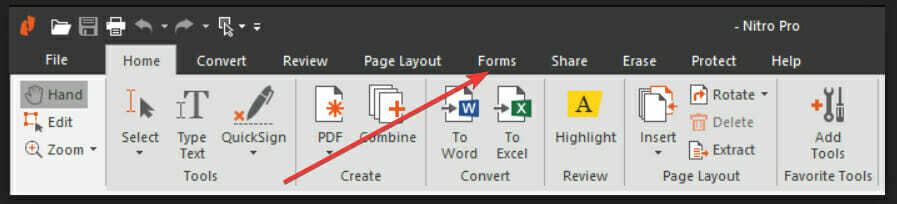
- בחר שדות טופס ולחץ על חתימה דיגיטלית.
- הגדר את מיקום הגודל של החתימה על ידי לחיצה וגרירה של מלבן במסמך ה- PDF שלך.
- לך ל נכסים, הזן א שֵׁם בשדה המקביל, וציין מראה ופעולות ותכונות אחרות.
כלי זה הוא תוכנה שימושית המאפשרת לך להשתמש בשדה החתימה הייעודי שלו. סעיף זה מאפשר לך להוסיף שדה ריק של טופס חתימה דיגיטלית ולהשתמש בו למסמך.
זו תוכנה פשוטה לשימוש, ודרך נהדרת להוסיף שדה חתימה ל- PDF בחינם.
⇒קבלו את ניטרו פרו
3. השתמש בכלי מקוון לחתימת מסמך
- בחר באפשרות הניסיון בחינם מתוך אתר DocuSign.
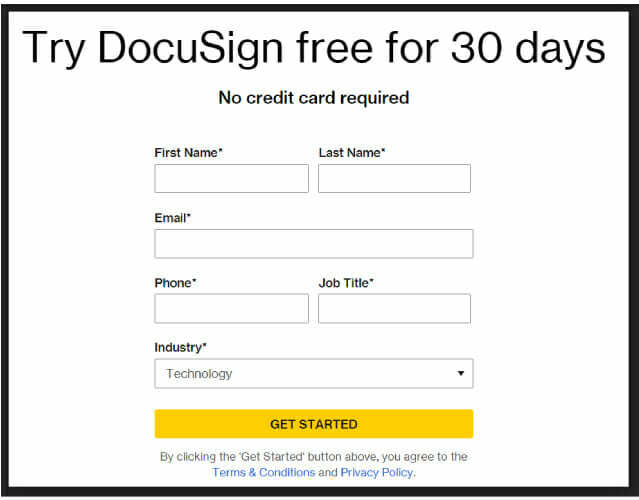
- העלה את מסמך ה- PDF שלך.
- הוסף את הדברים הבאים: הערות, תגים מותאמים אישית וחתימה.
- צור קבצי PDF ושמור תבניות לטפסים הנפוצים ביותר שלך.
- שלח את קובץ ה- PDF החתום שלך למקבליך.
לאחר שהשתמשת בפתרון זה, DocuSign ישמור אוטומטית את מסמך ה- PDF שלך בענן. אתה יכול לגשת לקובץ משם בכל פעם שתצטרך להשתמש בו שוב.
לאחר שהעלאת את המסמך שלך שלב 2, הכלי ימיר את השדות שלו לשאלות דיגיטליות הניתנות למילוי. אם לטופס שהועלה אין שדות, יהיה עליך להוסיף אותם ידנית.
לאחר שהגעת לשלב הסופי של פתרון זה, לא תצטרך עוד להדפיס, לסרוק, לשלוח בפקס או לשלוח את המסמך בדואר. פשוט שלחו אותו ישירות מאפליקציית האינטרנט.
יצרנו מדריך תמציתי זה כדי להראות לך כיצד ליצור PDF ניתן למילוי עם חתימה. עליך להשתמש בתוכנה ייעודית ולעקוב אחר תהליך פשוט ליצירת המסמך הרצוי.
ישנן גם שתי תוכניות אחרות שיכולות לעזור לך להשיג את מטרתך, אז הקפד לנסות אותן גם ולהחליט מהי האפשרות הטובה ביותר לצרכים שלך.
עיין בסעיף הקודם שלנו כדי לראות אילו צעדים עליך לבצע עם התוכנה המומלצת שלנו. אל תהסס להשאיר לנו תגובה על זו שאתה הכי נהנה להשתמש בה.
 עדיין יש לך בעיות?תקן אותם בעזרת הכלי הזה:
עדיין יש לך בעיות?תקן אותם בעזרת הכלי הזה:
- הורד את כלי התיקון למחשב זה דורג נהדר ב- TrustPilot.com (ההורדה מתחילה בעמוד זה).
- נְקִישָׁה התחל סריקה כדי למצוא בעיות של Windows שעלולות לגרום לבעיות במחשב.
- נְקִישָׁה תיקון הכל כדי לפתור בעיות עם טכנולוגיות פטנט (הנחה בלעדית לקוראים שלנו).
Restoro הורדה על ידי 0 קוראים החודש.

![כיצד לשמור מסמך PDF מאובטח כמסמך Word [מדריך 2021]](/f/72c73793676e16d4863d7f69b48d6551.jpg?width=300&height=460)
